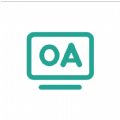wps怎么将段落分为等宽两栏?我们在文档编辑与排版的过程中,可以合理划分段落布局,来提升阅读体验与美观度,将段落分为等宽两栏是一种常见的排版方式,那么小编下面就来分享下具体的操作方法,快来看看吧。
wps怎么将段落分为等宽两栏

1.用户在电脑上打开wps软件,并来到文档文件的编辑页面上选中段落来进行设置;
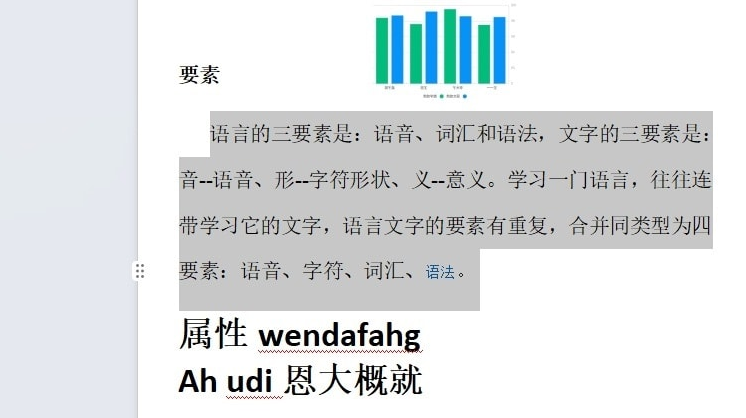
2.接着在页面上方的菜单栏中点击页面选项,用户在显示出来的选项卡中点击分栏选项;
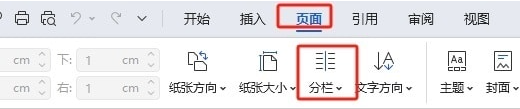
3.将会弹出下拉选项卡,用户选择底部的更多分栏选项,将会打开新窗口;
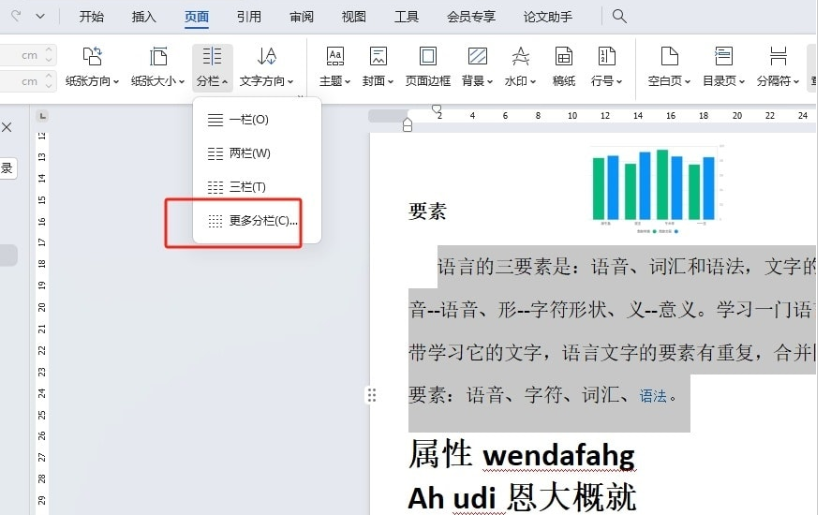
4.进入到分栏窗口中,用户选择两栏选项后,勾选栏宽相等选项;
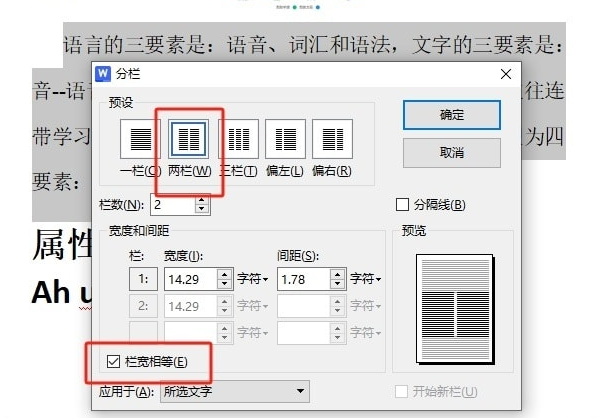
5.完成上述操作后,用户直接在窗口右侧按下确定按钮即可解决问题;
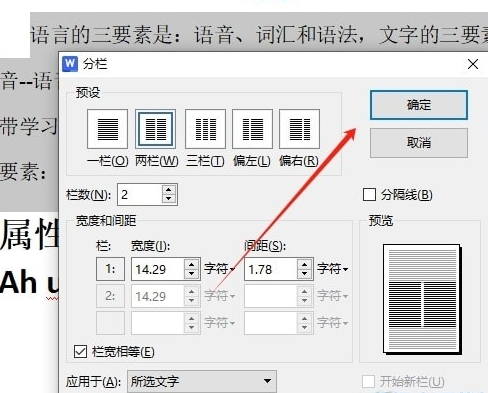
6.此时回到编辑页面上用户就会看到段落成功分为等宽两栏了,如图所示。
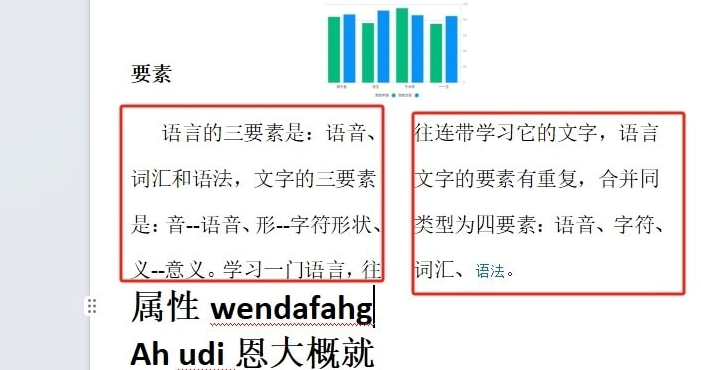
以上就是小编整理带来的wps将段落分为等宽两栏操作步骤方法,更多相关软件资讯教程,请点击关注乖乖手游网!
免责声明:以上内容源自网络,版权归原作者所有,如有侵犯您的原创版权请告知,我们将尽快删除相关内容。